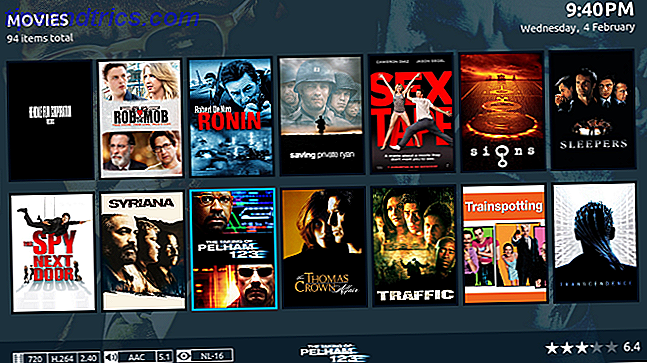Aquí está la situación: es la primera vez que usa las Reglas de Oro de Ubuntu 5 para Live By como un Nuevo Usuario de Linux 5 Reglas de Oro para vivir como un Nuevo Usuario de Linux ¿Cómo se asegura de que su transición al nuevo sistema operativo sea fluida? Siga las siguientes cinco reglas y debería hacerlo bien. Lea más, ha pasado por tantos trucos de Linux novatos 7 Trucos de Linux aseados que los principiantes deben saber 7 Trucos de Linux aseados que los principiantes deben saber Como novato de Linux, es normal que luche. Todo se siente tan diferente de Windows y te encuentras rascándote la cabeza en las tareas más sencillas. Lea más como podría encontrar, pero aún se está preguntando qué tipo de software hay para que lo instale. Tal vez incluso estés empezando a sentirte un poco abrumado.
No te preocupes Relajarse. Comparado con Windows, Linux es un mundo nuevo y vasto 7 Diferencias clave entre Windows y Linux que debe conocer antes de cambiar 7 Diferencias clave entre Windows y Linux que debe conocer antes de cambiar Leer Más lleno de posibilidades interesantes, pero hay mucha familiaridad como bien. Al usar software libre, puede replicar muchas de las tareas cotidianas que no puede prescindir.
Entonces, si está buscando una instalación nueva de Ubuntu y se siente un poco perdido, estas son las primeras aplicaciones que debe instalar. Estos cubrirán la mayoría de sus necesidades, garantizadas.
1. Herramientas de ajuste
Por defecto, Ubuntu no proporciona mucha flexibilidad cuando se trata de personalizar su experiencia de escritorio. Puede hacer cosas como cambiar su fondo de pantalla, usar diferentes fuentes para su sistema e instalar diferentes temas de ventana, pero no mucho más que eso.
Si desea acceso esencial a algunas de las configuraciones más avanzadas ocultas debajo del capó de su sistema, querrá instalar una herramienta de ajuste. El que elija dependerá de su entorno de escritorio. Su elección: los 10 mejores entornos de escritorio Linux. Su elección: los 10 mejores entornos de escritorio Linux. Desde Gnome a KDE, desde MATE a Unity, hay muchas opciones disponibles. ¿Dónde deberías empezar? ¿Abrumado? Empieza aqui. Lee mas .
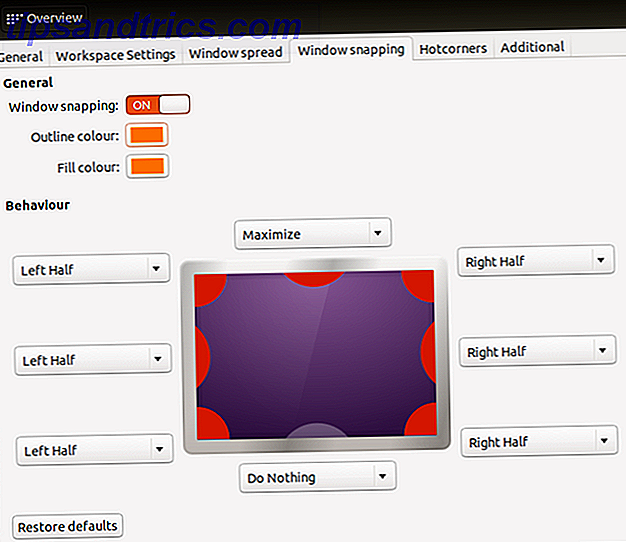
Para los escritorios de Unity: debe instalar Unity Tweak Tool, que está disponible en el Centro de software. Esto le permitirá cambiar el comportamiento de las ventanas y configuraciones más allá de lo que Unity normalmente permite.

Para escritorios Gnome: debe instalar Gnome Tweak Tool, que también se puede encontrar en el Centro de software. Los ajustes avanzados incluyen atajos de teclado personalizados, comportamientos de ventana alterados y controles de tema de grano fino.

Para los escritorios Compiz: Compiz no es un entorno de escritorio per se, sino un administrador de ventanas que permite efectos 3D y animaciones. Si decide utilizar Compiz para la administración de ventanas, debe instalar el Administrador de configuraciones de configuración de Compiz desde el Centro de software.
Compiz es mucho más avanzado que las otras herramientas de modificación anteriores, lo que significa que podría ser abrumador al principio. Tenga cuidado de no cambiar las cosas a menos que sepa cuáles son, de lo contrario, puede romper algo.
2. Gestor de paquetes Synaptic
Excepto por las herramientas de modificación anteriores, estoy convencido de que no existe una herramienta más importante para los usuarios de Ubuntu que Synaptic Package Manager. Seguro, el Ubuntu Software Center incorporado es lo suficientemente bueno para hacer el trabajo, pero tiene algunos caprichos y características que faltan.

Por otro lado, Synaptic es objetivamente mejor. Para empezar, no es tan lento cuando navegas por paquetes, y es mucho más rápido al devolver resultados de búsqueda. Puede reparar dependencias de paquete rotas, realizar actualizaciones de sistema inteligente y tiene una interfaz más amigable.
Además, tiene una configuración para eliminar paquetes automáticamente después de la instalación, lo que ayuda a aliviar el uso innecesario de espacio en disco. Cómo liberar instantáneamente espacio de disco de repuesto en Linux Cómo liberar de forma instantánea espacio de disco de repuesto en Linux Con solo dos comandos, puede limpiar una muchos archivos basura que ocupan espacio en su sistema. Lee mas . Ubuntu Software Center no tiene esta característica.
Cómo instalar: Synaptic Package Manager se puede encontrar en el Centro de software.
3. Google Chrome
No quiero entrar en una guerra sobre qué navegador es mejor en Linux. ¿Cuáles son los mejores navegadores web de Linux? ¿Cuáles son los mejores navegadores web de Linux? Los escritorios Linux ofrecen muchos de los mismos navegadores web que usted puede usar Windows y Mac, con Chrome, Firefox y Opera disponibles para Linux. Echaremos un vistazo a los mejores navegadores que puede usar ... Leer más. Chrome tiene sus puntos fuertes, pero también hay muchas razones para odiar a Chrome. 5 Cosas que odio sobre Chrome 5 cosas que odio Chrome Chrome, el sistema operativo, aparentemente es bastante bueno, pero Chrome, el sistema operativo, es el peor Lo que le pasó a Chrome, el navegador. Lee mas . Y si soy sincero, si tuviera una opción, rompería con Chrome. Es hora de romper con Google Chrome. Es hora de romper con Google Chrome. Como gran admirador de Google Chrome durante mucho tiempo, finalmente decidí que era hora de que rompáramos. Todo se redujo al rendimiento general, la personalización y las extensiones. Lee más en un instante.
Pero en Linux, necesitas tener Chrome instalado. No es que tengas que usarlo como tu navegador principal - Opera es mi navegador de elección en este momento - pero hay cosas que Chrome puede hacer que ningún otro navegador puede (sin muchos ajustes y retoques, al menos).

Por ejemplo, si desea ver Netflix en Linux Cómo ver Netflix de forma nativa en Linux, la forma más sencilla de ver Netflix de forma nativa en Linux, la forma fácil de usar Netflix en Linux se ha simplificado considerablemente en los últimos meses. Con el navegador adecuado, puede disfrutar de sus programas y películas favoritas desde el popular servicio de suscripción de transmisión en su dispositivo Linux. Lee más, tienes que usar Chrome ahora. Existen posibles soluciones para otros navegadores como Firefox y Opera, pero son un verdadero dolor de cabeza para que funcione. El soporte de Flash actualizado también solo está disponible en Chrome.
Cómo instalar: Chrome no está disponible en el Centro de Software, pero la instalación es fácil. Simplemente vaya a la página de inicio de Chrome, haga clic en Descargar, asegúrese de seleccionar el archivo .deb correspondiente y haga doble clic luego de que se descargue para instalarlo. Una vez instalado, se actualizará automáticamente cuando haya nuevas versiones disponibles.
4. Geary
Hay varios clientes de correo electrónico de escritorio Linux. Correo electrónico en Linux: 4 de los mejores clientes de correo electrónico disponibles en Linux: 4 de los mejores clientes de correo electrónico disponibles. Los clientes de correo electrónico de Linux todavía están por detrás de Windows y Mac, pero la brecha se está cerrando. Estos son algunos de los mejores que he encontrado. Lea más para elegir, y el mejor para usted es el que le resulte más cómodo de usar, pero Geary obtiene mi voto. Es limpio, rápido, fácil de usar y estéticamente agradable.
La interfaz básica pero funcional lo convierte en un cliente de correo electrónico de "mínimo común denominador". Entenderá cómo usarlo tan pronto como lo abra. Como tal, es el que más recomiendo para principiantes de Linux y usuarios ocasionales.

El único inconveniente para Geary es que le faltan muchas opciones de personalización. Si desea cambiar las teclas rápidas, no puede. Si desea desactivar "Marcar como leído después de X segundos", no puede. Pequeñas cosas que son completamente subjetivas pero que pueden ser frustrantes de todos modos, por lo que no recomiendo Geary para usuarios avanzados.
Cómo instalar: Geary no está disponible en el Centro de software. Para instalar, abra la Terminal y escriba los siguientes tres comandos:
sudo add-apt-repository ppa:yorba/ppa
sudo apt-get update
sudo apt-get install geary
5. VLC Media Player
Sorprendentemente, hay muchos grandes reproductores multimedia en Linux 5 Increíbles Reproductores de Video Linux para Ver Películas y Shows 5 Increíbles Reproductores de Video Linux para Ver Películas y Shows Hay docenas de reproductores de video Linux para elegir, entonces, ¿cuál debería usar? ? Cual de estos es correcto para ti? La variedad es genial, pero ¿quién tiene tiempo para analizarla? Leer más: Bomi, SMPlayer, Miro, y la lista continúa. Pero aunque es bueno tener una variedad tan amplia de opciones, hay un jugador que siempre supera a su competencia, y ese jugador es VLC.

El mayor punto de venta de VLC es su compromiso con la filosofía de código abierto ¿Qué es el software de código abierto? [MakeUseOf Explains] ¿Qué es el software de código abierto? [MakeUseOf Explains] "Open source" es un término que se usa mucho estos días. Puede que sepa que ciertas cosas son de código abierto, como Linux y Android, pero, ¿sabe lo que implica? Qué está abierto ... Leer más. Obviamente, no es el único reproductor de medios de código abierto que existe, pero si también considera la funcionalidad completa, pulida y francamente útil que es, verá que pocos otros pueden comparar.
Hay tantas funciones ocultas de VLC 7 Funciones Top Secret del reproductor multimedia gratuito VLC 7 Funciones secretas principales del reproductor multimedia VLC gratuito El hecho de que VLC prácticamente reproduce todo lo que arrojas es una noticia antigua. También es un genio de los medios cuando se trata de otras cosas además de reproducir películas. Miramos algunos de ... Leer más que probablemente no sepa. (En serio, hay tantas funciones 6 Más características de VLC Media Player que debes probar 6 Más características de VLC Media Player que debes probar VLC es un reproductor multimedia más poderoso de lo que crees. ¿Lo estás usando con todo su potencial? Aquí hay algunos consejos. Lea más). Como mínimo, debe instalarlo como reproductor de respaldo porque siempre funciona.
Cómo instalar: VLC se puede encontrar en el Centro de software.
6. Tomahawk
Cada vez menos personas compran música en estos días. Con la prevalencia de servicios como Spotify y YouTube, estamos entrando en una era en la que la transmisión es preferible a la propiedad The End of Ownership: Netflix, Spotify y The Streaming Generation The End of Ownership: Netflix, Spotify y The Streaming Generation Streaming media es conveniente, pero está renunciando a algo importante: la propiedad de los medios digitales. Leer más - y eso es más cierto para la música. Sin embargo, para aquellos de nosotros que todavía tenemos MP3, un reproductor de música adecuado es crucial.

Reproductores de música Linux 4 Reproductores de música Linux que merecen su atención ahora 4 Reproductores de música Linux que merecen su atención ahora ¿Qué reproductor de música Linux es el mejor? Comparamos cuatro excelentes reproductores de música que quizás no conozcas. Leer más no es difícil de conseguir, lo que significa que elegir uno es más difícil de lo que piensas. Habiendo probado muchos de ellos a lo largo de los años, estoy convencido de que Tomahawk es el mejor. Es limpio, moderno y lleno de características.
Pero la característica más llamativa proviene de los complementos: la capacidad de conectarse a servicios de transmisión como Spotify, YouTube, SoundCloud, Deezer, LastFM y más. Tomahawk lo hace para que pueda administrar toda su música, ya sea propiedad o transmitida en un solo lugar.
Cómo instalar: Tomahawk no está disponible en el Centro de software. Para instalar, abra la Terminal y escriba los siguientes tres comandos:
sudo add-apt-repository ppa:tomahawk/ppa
sudo apt-get update
sudo apt-get install tomahawk
7. Tixati
Aquí en MakeUseOf, no aprobamos la piratería de software o medios. Sin embargo, reconocemos que hay usos legítimos para torrente 11 Fuentes en línea para encontrar torrents legales 11 Fuentes en línea para encontrar torrents legales Los eventos recientes han visto a conocidos directorios de torrents como BTJunkie cerrando sus puertas o amenazados con el cierre, dejando a mucha gente preguntándose sobre las legalidades de los torrents y qué directorios aún están abiertos para encontrarlos ... Lea más, y cuando encuentre que necesita descargar uno de esos torrents legales, es mejor si lo hace con un cliente adecuado.
Afortunadamente, la selección de clientes de torrents modernos para Linux 5 Clientes de Torrent de Modern Linux para descargas rápidas 5 Clientes de Torrent de Linux modernos para descargas rápidas Hay varios clientes de torrents de alta calidad disponibles para usuarios de Linux. Después de unos días de investigación, estoy seguro de haber encontrado el perfecto. ¿Lo estás usando? Leer más es amplio y mejora constantemente. Probablemente hayas oído hablar de Transmission, Deluge y qBittorrent, pero realmente quiero recalcar que Tixati es el mejor cliente disponible en este momento.

Las razones para preferir a Tixati frente a otros clientes de torrents incluyen: consumo de recursos minúsculos, descargas rápidas, interfaz simple y directa, y docenas de características como las prioridades, el tamaño del ancho de banda y los gráficos de ancho de banda en tiempo real. Incluso tiene una versión portátil.
Cómo instalar: Tixati no está disponible en el Centro de Software, pero la instalación es fácil. Simplemente vaya a la página de inicio de Tixati, haga clic en Descargar, vaya a la sección de Linux y asegúrese de seleccionar el archivo .deb correspondiente. Haga doble clic en el archivo descargado para instalar.
8. Texto Sublime
Uno de los peores mitos de Linux 5 Mentiras Linux-Haters gusta contar 5 mentiras Linux-Haters gusta contar Linux puede haber sido un sistema operativo aterrador antes, pero todo eso ha cambiado en los últimos años. Estos mitos, que con mayor precisión se llaman mentiras, ahora están muertos. Leer más es que solo los programadores deben preocuparse por Linux. Este mito hace un flaco servicio al sistema operativo porque hay mucho que me gusta de Linux, incluso si nunca has visto o escrito una línea de código en tu vida.

Dicho esto, es innegable que Linux es excelente para los programadores, y si va a hacer algún tipo de programación o scripting, entonces debería considerar instalar Sublime Text. Es el mejor editor de texto y casi tan bueno como un IDE Text Editors vs. IDEs: ¿Cuál es mejor para los programadores? Editores de texto vs. IDEs: ¿Cuál es mejor para los programadores? Elegir entre un IDE avanzado y un editor de texto más simple puede ser difícil. Ofrecemos algunas ideas para ayudarlo a tomar esa decisión. Lee mas .
Cómo instalar: Sublime Text no está disponible en el Centro de software. Para instalar, abra la Terminal y escriba los siguientes tres comandos:
sudo add-apt-repository ppa:webupd8team/sublime-text-3
sudo apt-get update
sudo apt-get install sublime-text-installer
9. GIMP
Muchos programas han intentado reproducir el poder y la flexibilidad de Photoshop, y si bien muchos de estos programas pueden pasar como alternativas viables a Photoshop en Linux. 5 Alternativas de Photoshop que puede ejecutar en Linux. 5 Alternativas de Photoshop que puede ejecutar en Linux es trágico. que después de todos estos años, la plataforma abierta de Linux aún tiene que producir un software de la competencia que realmente pueda coincidir con Photoshop cabeza a cabeza. Pero hay opciones potentes disponibles ... Leer más, todas se quedan cortas de una manera u otra. Lo más parecido que encontrarás es GIMP.

Pero esta es la cuestión: GIMP puede no estar al mismo nivel que Photoshop, aún puede hacer muchas de las mismas cosas. Realice estos 7 increíbles trucos de Photoshop en GIMP. Realice estos 7 increíbles trucos de Photoshop en GIMP Lea más. Si a GIMP le falta una característica que necesita, incluso podría ampliar su funcionalidad con complementos Better Than Photoshop? Haga GIMP aún más potente con estos complementos mejor que Photoshop? Haga que GIMP sea aún más potente con estos complementos Todos sabemos que Photoshop es la principal aplicación para la manipulación de imágenes y gráficos. Simplemente hace todo lo que pueda desear, que es la razón por la que la mayoría de los profesionales lo eligen y por qué su billetera ... Leer más. Y lo mejor de todo, GIMP es 100% gratis. ¿Prefiere pagar una suscripción para Adobe Creative Cloud? Probablemente no.
Si crees que GIMP es excesivo o demasiado difícil de aprender, no te preocupes. Simplemente consulte estos sitios web con tutoriales GIMP 5 Sitios web para aprender GIMP en línea 5 sitios web para aprender GIMP en línea Lea más y estos videos tutoriales para principiantes GIMP Top 10 Tutoriales en video para principiantes para aprender GIMP Fast Top 10 Tutoriales en video para principiantes para aprender GIMP rápido Lea más para Empezar. Es más fácil de lo que piensas.
Cómo instalar: GIMP se puede encontrar en el Centro de software.
10. Dropbox
De los servicios de almacenamiento en la nube The Cloud Storage Showdown - Dropbox, Google Drive, SkyDrive y más Cloud Storage Showdown - Dropbox, Google Drive, SkyDrive y más La escena de almacenamiento en la nube se ha calentado recientemente, con una entrada tan esperada por Google y un SkyDrive renovado de Microsoft. Dropbox no ha sido cuestionado por los principales jugadores durante mucho tiempo, pero eso ha cambiado ... Read More disponible hoy, Dropbox es el más fácil de configurar en Linux. Si nunca antes ha usado Dropbox, entonces debería hacerlo: es excelente para realizar copias de seguridad de archivos, sin mencionar los usos creativos de Dropbox. Principales usos para Dropbox. Puede que no haya pensado en los 10 usos principales para Dropbox. Puede que no haya pensado Para muchos usuarios avanzados de computadoras, Dropbox es el principal servicio de almacenamiento y uso compartido de documentos en la nube. Ha reemplazado la carpeta Documentos en mi Mac, y es la forma principal de sincronizar archivos entre mis dispositivos ... Lea más que no haya considerado.
Dropbox se integra bien en Linux, y una vez que está configurado, nunca más tendrás que jugar con él si no quieres. Todo funciona, y ese tipo de comodidad es genial para los principiantes de Linux.

Si vas a utilizar Dropbox, aprovecha estas formas de desbloquear más espacio. 3 formas sin esfuerzo de desbloquear más espacio en Dropbox de forma gratuita. 3 formas sin esfuerzo de liberar más espacio en Dropbox gratis. En menos de 5 minutos, puedes aumentar tu ¡Límite de almacenamiento de Dropbox de hasta 30 GB gratis! Lea más, además de estos accesos directos de Dropbox que ahorran tiempo. Haga que Dropbox sea aún más sorprendente con estos accesos directos que ahorran tiempo. Haga que Dropbox sea aún más sorprendente con estos accesos directos que ahorran tiempo. Si ha confiado en Dropbox con sus archivos, puede hacer todo lo posible. para sacarle más provecho Comience probando los increíbles accesos directos enumerados aquí. Lee mas . Si la seguridad te molesta, sigue estos pasos para obtener un almacenamiento seguro en la nube. Asegurar Dropbox: 6 pasos para obtener almacenamiento en la nube más seguro Proteger Dropbox: 6 pasos para obtener almacenamiento en la nube más seguro Dropbox no es el servicio de almacenamiento en la nube más seguro. Pero para aquellos de ustedes que deseen quedarse con Dropbox, los consejos aquí lo ayudarán a maximizar la seguridad de su cuenta. Lea más y evite estos malos hábitos de seguridad Cambie sus malos hábitos y sus datos serán más seguros Cambie sus malos hábitos y sus datos serán más seguros Lea más. Entonces no tendrás nada de qué preocuparte.
Cómo instalar: Dropbox está disponible en el Centro de software, pero me he encontrado con problemas de instalación anteriormente, por lo que le recomiendo ir a la página de descarga de Dropbox y obtener el archivo .deb correspondiente a su sistema. Haga doble clic en él para instalarlo una vez descargado.
11. Steam
Linux se está convirtiendo en una plataforma seria para juegos 5 Juegos que demuestran que Linux es ahora una plataforma de juegos serios 5 Juegos que demuestran que Linux es ahora una plataforma de juegos serios Los juegos de gran presupuesto están llegando a Linux gracias a las mejoras del controlador gráfico y la llegada de SteamOS. Aquí hay cinco juegos de primer nivel que innegablemente demuestran el potencial de Linux como una plataforma para jugar. Lee mas . Todavía no ha llegado, pero está en camino y hay muchas pruebas que demuestran que Linux puede alcanzar a Windows. Haciendo a Linux un reemplazo genuino de Windows Haciendo a Linux un reemplazo genuino de Windows Con Windows 8 proyectando una larga sombra sobre la industria de las PC y Valve se comprometen a crear PC para juegos basadas en Linux, nunca ha habido un mejor momento para comenzar a usar Linux. Para muchos usuarios, el escritorio de Linux ... Leer más en unos pocos años más. ¿Uno de los mayores hitos? El lanzamiento de Steam para Linux.

Steam es una de las mejores formas de descargar juegos en Linux Dónde descargar los mejores juegos de Linux sin complicaciones Dónde descargar los mejores juegos de Linux sin complicaciones Hace apenas una década, los juegos nativos en Linux se limitaban a los juegos de código abierto, cruzados juegos de plataforma. Hoy, el mito de "no juegos en Linux" está muerto. Pero, ¿dónde encuentras juegos compatibles? Lee mas . La biblioteca de juegos es expansiva, la comunidad es masiva y los juegos en sí mismos son bastante buenos. No todos los juegos de Steam se pueden jugar todavía, pero el número que se puede jugar está creciendo día a día, y Steam mismo siempre está mejorando.
Por ahora, tendrás que lidiar con el hecho de que muchos juegos - como estos MMORPG gratuitos que son nativos de Linux 8 MMORPG gratuitos que se ejecutan de forma nativa en Linux 8 MMORPG gratuitos que se ejecutan de forma nativa en Linux "No puedes jugar juegos en Linux "es una de las mentiras más obsoletas que la gente sigue difundiendo, pero mientras los MMORPG se están quedando atrás, hay varios MMORPG gratuitos que se ejecutan nativamente en Linux. Leer más - tendrá que jugarse fuera de Steam.
Cómo instalar: Steam se puede encontrar en el Centro de software. Sin embargo, puede tener problemas después de la instalación, en cuyo caso debe consultar esta página de solución de problemas.
¿Cuáles son tus aplicaciones imprescindibles?
Sé que acabamos de tocar la superficie de lo que está disponible en Linux, pero si tuviera que elegir 11 esenciales absolutos, estos serían mi elección. Los principiantes de Linux deberían sentirse al instante más cómodos con estas aplicaciones instaladas en sus sistemas.
Ahora es tu turno. Si solo pudieras vivir con 11 aplicaciones en tu sistema, ¿cuál sería? ¡Compártelos con nosotros en los comentarios a continuación!
Crédito de la imagen: Dropbox por tanuha2001 a través de Shutterstock